Rokasgrāmata klasiskās sākuma izvēlnes atgriešanai operētājsistēmā Windows 10
Miscellanea / / February 14, 2022
Daži no mums nevar pielāgoties izmaiņām mums apkārt, pat ja tas ir tik mazsvarīgi kā rīta kafijas aizstāšana ar tasi zaļās tējas. Es zinu, tā veselīga, bet tad mums tas vienkārši ir vienalga, jo mums nepatīk pārmaiņas. Ņemsim Windows kā piemēru. Izmantojot operētājsistēmu Windows 8, viņi nometa bumbu lietotājiem, atņemot to labo. Sākt poga un aizstāja vienkāršo izvēlni Sākt ar daudz sarežģītu sākuma ekrānu.
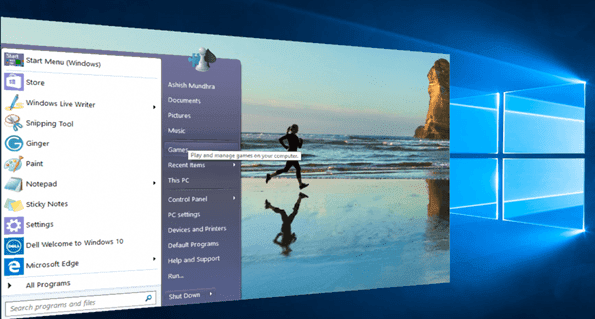
Protams, vienmēr ir daži lietotāji, kuri ir sajūsmā par izmaiņām, taču lielākā daļa no mums, tostarp arī es, vienkārši ienīda izmaiņas. Izmantojot Windows 10, Microsoft ir mēģinājusi izveidot tiltu lietotājiem, kuriem patika klasiskā sākuma izvēlne, un tiem, kuriem patīk sākuma ekrāns. Tomēr, ja patiešām vēlaties atgriezties pie pazīstamā, šeit ir pilns ceļvedis par to, kā operētājsistēmā Windows 10 izveidot klasiskā stila izvēlni Sākt.
Vienkārši flīžu noņemšana
Ja jums ir labi ar jauno un uzlaboto izvēlni Sākt operētājsistēmā Windows 10, taču joprojām ir jāizvairās no tiešsaistes elementiem, varat tos vienkārši noņemt. Lielākā daļa no mums, tostarp es, joprojām nevar samierināties ar operētājsistēmā Windows 8 ieviesto flīžu jēdzienu. Viss, kas man nepieciešams, ir vienkārša Windows sākuma izvēlne, kurā daži no maniem bieži lietotajiem vienumiem ir tieši piesprausti un pārējos var viegli meklēt.
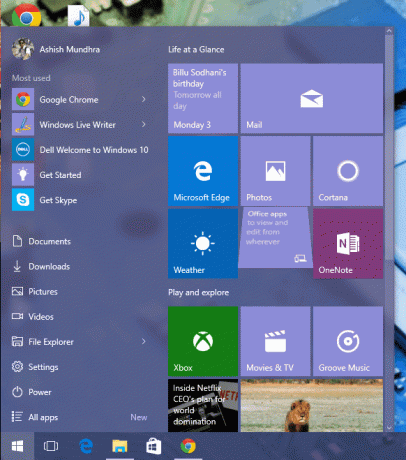
Tagad labi ir tas, ka, noņemot visas operētājsistēmas Windows 10 noklusējuma flīzes, paliks tukša vieta.
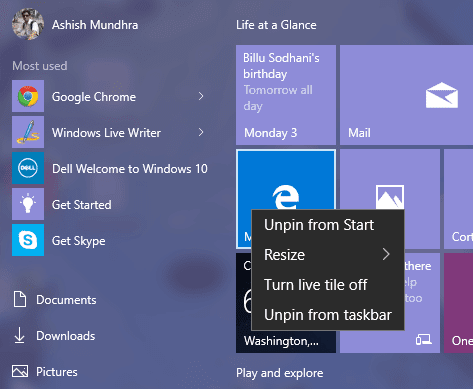
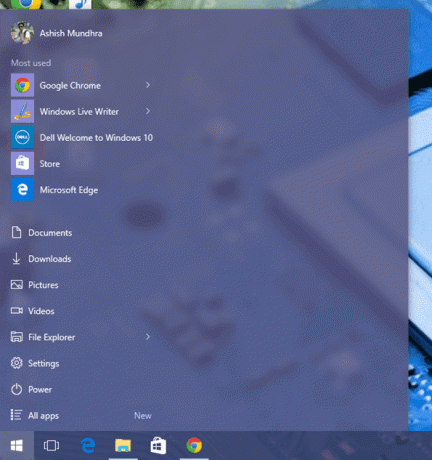
Viss, kas jums jādara, ir mainīt izvēlnes Sākt izmērus un samazināt, lai sākuma izvēlnē tiktu rādītas tikai piespraustās programmas. Tomēr nav vienkārša veida, kā noņemt visus šos lietotņu laikus. Jums būs manuāli jānoklikšķina uz katra no tiem ar peles labo pogu un jānoņem pa vienam.
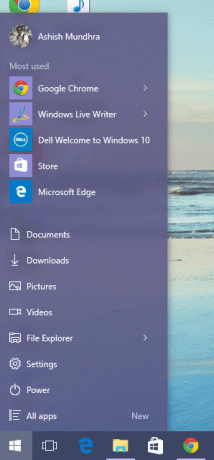
Lielākajai daļai lietotāju ar to pietiks. Bet, ja esat diezgan stingrs Windows 7 fans, varat izmēģināt Classic Shell, par kuru es runāšu tālāk.
Klasiskais apvalks operētājsistēmai Windows 10
Classic Shell ir bezmaksas un ērti lietojama programma, ar kuras palīdzību jūs varat atgūt klasisko izvēlni Sākt bez jebkāda manuāla darba. Jaunākajā stabilajā versijā joprojām ir minēts, ka tā tiek atbalstīta operētājsistēmā Windows 7 līdz 8.1. Bet beta versijas un pat RC būvējums ir beidzies, tāpēc varat izmēģināt tos, lai iegūtu lielāku stabilitāti operētājsistēmā Windows 10. Beta versijas atrodas to sākumlapas augšējā labajā stūrī.
Instalējot klasisko apvalku, varat izvēlēties ignorēt Classic Explorer un Internet Explorer. Instalēšana ir vienkārša, un, lai pabeigtu iestatīšanu, varat izpildīt ekrānā redzamos norādījumus. Pēc tam meklējiet klasisko sākuma izvēlni un atveriet to.

Jums tiks dotas trīs iespējas, kas ir, Klasika, Klasika ar divām kolonnām vai Windows 7 stils. Viss, kas jums jādara tagad, ir jāizvēlas stils, kuru vēlaties izmantot, un noklikšķiniet uz labi pogu. Pirms klasiskās sākuma izvēlnes pirmās lietošanas varat izvēlēties dublēt stilus kā XML failu. Kad iestatījumi ir piemēroti, varat noklikšķināt uz pogas Sākt izvēlne, un jūs redzēsit klasisko izvēlni, kuru izvēlējāties.

Viena no Classic Shell labām īpašībām ir tā, ka tā neatspējo noklusējuma Windows 10 sākuma ekrānu, bet tikai slēpj to klasiskajā izvēlnē. Klasiskās izvēlnes augšdaļā tiek parādīta opcija Sākt izvēlne (Windows) noklikšķinot uz kura varat atgūt Windows 10 sākuma izvēlni konkrētajam gadījumam. Tas var būt noderīgi, ja vēlaties meklēt informāciju noklusējuma izvēlnē.

Piezīme: Windows 10 sākuma izvēlne tiks parādīta tikai vienu reizi, kad noklikšķināsit uz opcijas. Pēc aizvēršanas tas atgriezīsies pie klasiskās izvēlnes.
Izvēlnes Sākt pielāgošana
Ja vēlaties mainīt dažus klasiskās sākuma izvēlnes noklusējuma iestatījumus, to var izdarīt no Classic Shell iestatījumiem. Ar peles labo pogu noklikšķiniet uz pogas Sākt un izvēlieties opciju Iestatījumi. Tas atvērs to pašu ekrānu, kurā izvēlējāmies klasisko izvēlnes stilu. Tajā pašā ekrānā varat mainīt sākuma pogas ikonu. Ja vēlaties Start Orb, lejupielādējiet attēlu no interneta un izmantojiet kā pielāgotu attēlu. Iespējams, tas būs jāapgriež un jāmēro, lai tas atbilstu panelim.
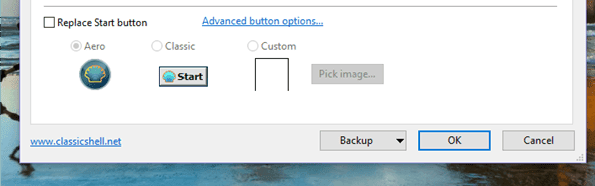
Cilnē Pamata tiek parādītas tādas opcijas kā. Manā klasiskajā sākuma izvēlnē es dodu priekšroku mazām ikonām un tekstam, un jūs varat izmēģināt šos iestatījumus. Bez tam ir dažas darbības un saīsnes, kuras varat konfigurēt. Visbeidzot, pārejot uz cilni Pielāgot sākuma izvēlni, varat izvēlēties, ko redzat savā izvēlnē. Šeit varat izvēlēties iekļaut vai izslēgt mapes no izlases un atdalīt tās, izmantojot atdalītāju, kur vien vēlaties. Pieredzējuši lietotāji var izmēģināt Rādīt visus iestatījumus režīmā, taču tas ir pārāk dziļi un pārsniedz raksta darbības jomu. Tur varat pielāgot gandrīz jebko, taču pārliecinieties, ka zināt, ko darāt.

Secinājums
Klasiskā izvēlne Sākt ir tikpat vienkārša, cik vien iespējams lietotājiem, kuri nevar pielāgoties izmaiņām. To ir viegli uzstādīt un konfigurēt. Ja maināt savu noskaņojumu un vēlaties iestatīt Windows 10 izvēlni Sākt kā noklusējuma izvēlni, vienkārši atinstalējiet lietotni. Tas bija viegli… vai ne? Pirms došanās ceļā, kāpēc jūs mums nepasakāt, ko jūs domājat par Windows 10, vai ar to ir ērti strādāt?
Pēdējo reizi atjaunināts 2022. gada 2. februārī
Iepriekš minētajā rakstā var būt ietvertas saistītās saites, kas palīdz atbalstīt Guiding Tech. Tomēr tas neietekmē mūsu redakcionālo integritāti. Saturs paliek objektīvs un autentisks.



